win10默认pin码哪些
(win10默认pin码是什么)
在早期Windows XP或Vista系统中,登陆密码凭证是登录系统软件的唯一选择项。Windows 10则极大不一样,他在登录时能提供包含当地帐号密码、互联网帐号密码、Pin码、图型码以及其它各种各样认证鉴别方法等多元化的登录认证选择项。假如我希望每一次登录Windows 10系统软件时,发生的默认选项全是在其中某类特殊的形式,该怎样进行设定呢?
1. 多种多样登录认证方式是怎样达到的
Windows 10之所以能够提供多种多样登录认证方式,是由于Windows 10系统软件含有多种多样凭证提供程序。因而,根据更改Windows 10的默认凭证提供程序,可以实现登录认证方式的改变。
默认凭证提供程序的定制设定,不可以在系统配置对话框内进行,但能根据注册表修改和编写组策略相结合的方式进行。实际设定分二步开展:首先用注册表编辑器,获得需要默认登录方法的凭证提供程序对应的CLSID码;随后,运用组策略编辑器,将相对应的CLSID码设为默认的凭证提供程序。
2. 获得默认凭证提供程序的CLSID码
最先按住Win R键盘快捷键,呼出来“运作”提示框,在“开启”框中键入REGEDIT,点击“明确”按键,运行注册表编辑器(图1)。
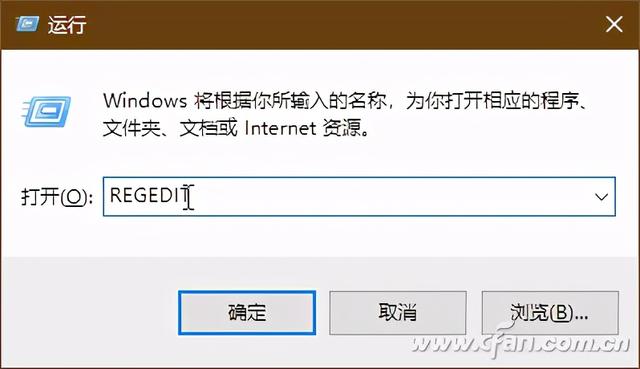
在注册表编辑器中,先后导航栏到“HKEY_LOCAL_MACHINE\SOFTWARE\Microsoft\Windows\CurrentVersion\Authentication\Credential Providers”(图2)。在这里支系下,我们就能够看见全部已注册的凭证提供程序的GUID码目录。这种长字符串数组的名称长密匙就表明Windows里的CLSID,他们相匹配于特定凭证提供程序。
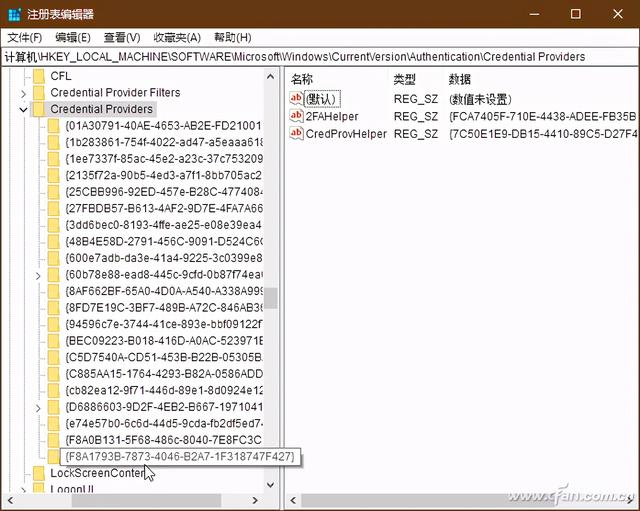
要查询某一CLSID相对应的凭证提供程序,必须在子键中的右边窗格内双击鼠标其默认名字。比如,大家双击鼠标“{60b78e88-ead8-445c-9cfd-0b87f74ea6cd}”中的默认名字,可以看到数值数据显示的是PasswordProvider,表明凭证提供程序为登陆密码凭证(图3)。

双击鼠标“{2135f72a-90b5-4ed3-a7f1-8bb705ac276a}”中的默认名字,可以看到其数值数据为PicturePasswordLogonProvider,表明凭证提供程序为照片登陆密码凭证(图4)。

双击鼠标“{94596c7e-3744-41ce-893e-bbf09122f76a}”中的默认名字,可以看到其数值数据为Smartcard Pin Provider,表明凭证提供程序为PIN码凭证(图5)。大量凭证提供程序的查看,方式依此类推。

这般,就能知道哪一个CLSID相匹配于哪一个凭证提供程序了。记牢要设置的CLSID编号,便于在后期设置中应用。
3. 分派默认的凭证提供程序
再度运行“运作”提示框,键入GPEDIT.MSC指令并回车键,运行组策略编辑器(图6)。
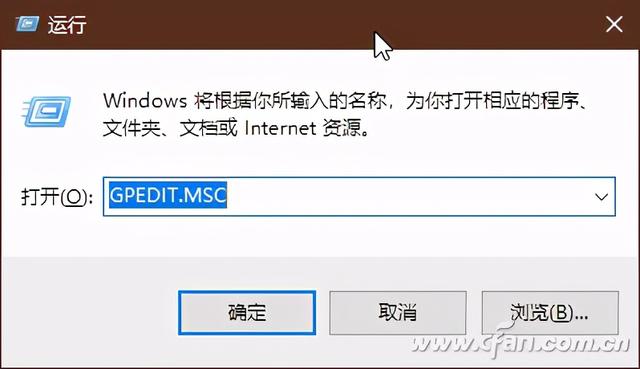
在当地组策略编辑器窗口左边窗格内,先后进行并精准定位到“电脑主机配置→管理模板→系统软件→登录”。之后在右边的设定窗格内寻找“分派默认凭证提供程序”一项(图7)。
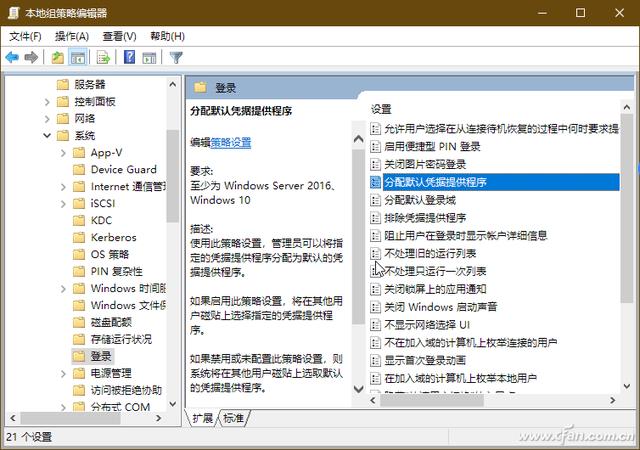
双击鼠标“分派默认凭证提供程序”项,在紧接着弹出来配置页面中,最先选定“已启用”选择项;下面,在页面左边的“选择项”窗格内,“分派下列凭据提供程序做为默认凭据提供程序”输入框处填好先前以前纪录中的CLSID码。比如我希望默认以PIN码登录,则键入“{94596c7e-3744-41ce-893e-bbf09122f76a}”就可以(图8)。
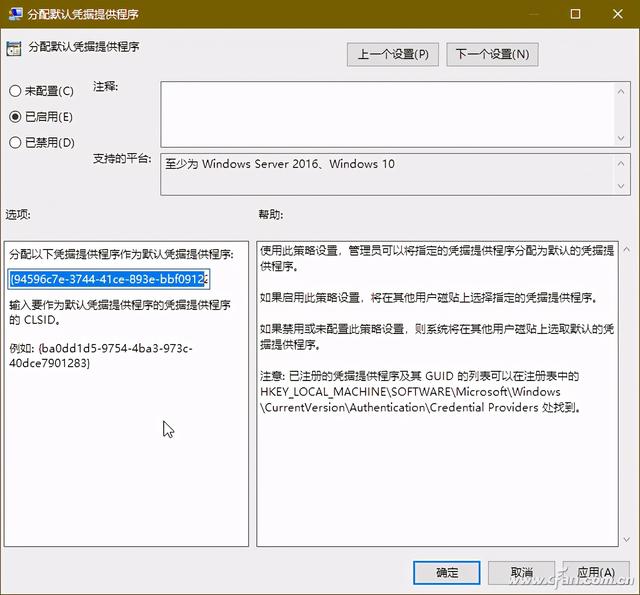
最终,先后点一下“运用”和“明确”按键,撤出组策略编辑器,重启操作系统后设定便全自动起效。
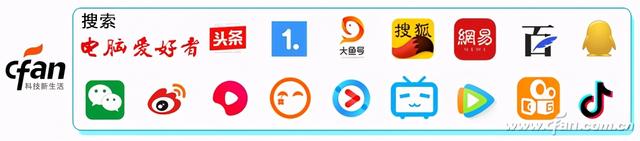
版权声明:本文内容由互联网用户自发贡献,该文观点与技术仅代表作者本人。本站仅提供信息存储空间服务,不拥有所有权,不承担相关法律责任。如发现本站有涉嫌侵权/违法违规的内容, 请发送邮件至 dio@foxmail.com 举报,一经查实,本站将立刻删除。

